Internet Explorerから他のブラウザへ移行② ~Google Chrome~

今回はInternet Explorer(インターネット エクスプローラー)からGoogle Chrome(グーグル クローム)にお気に入り等のデータを移行する方法をご紹介します。今後、Internet ExplorerからGoogle Chromeを利用したい方はお試しください♪
①Google Chromeを開く
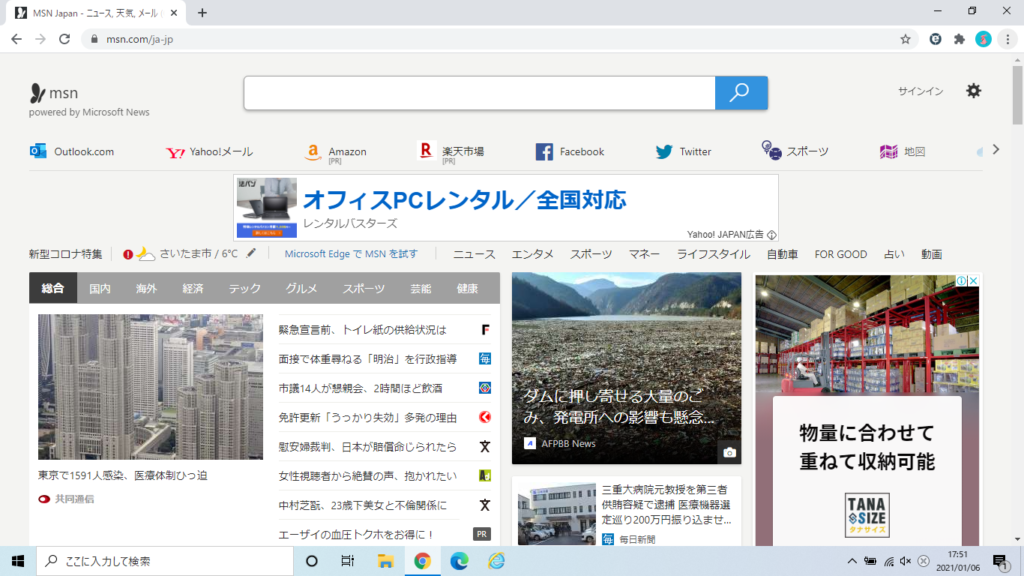
②画面右上の![]() マークをクリック
マークをクリック
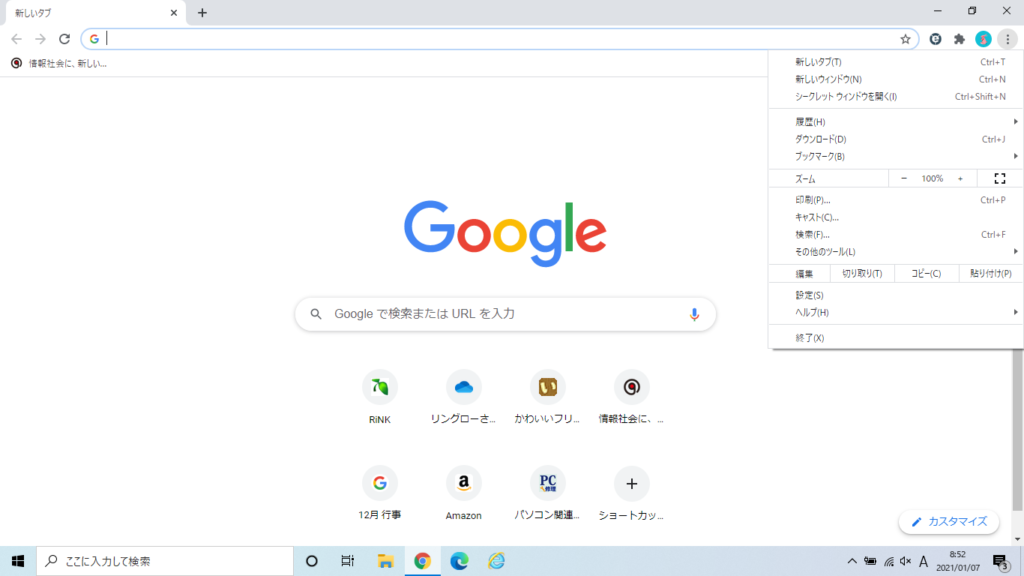
③メニュー内の「ブックマーク」にポインタを合わせる
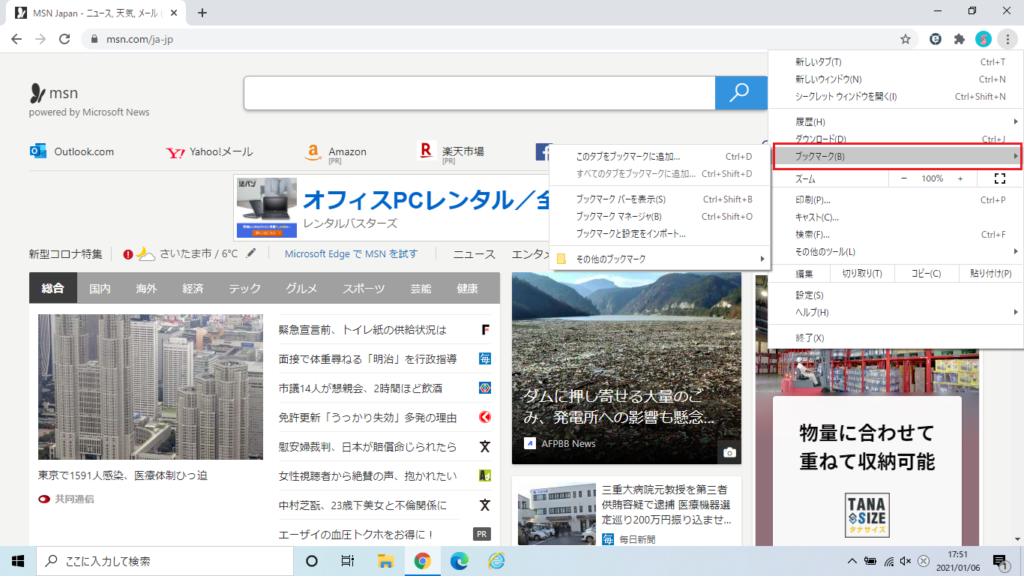
④「ブックマークと設定をインポート」をクリック
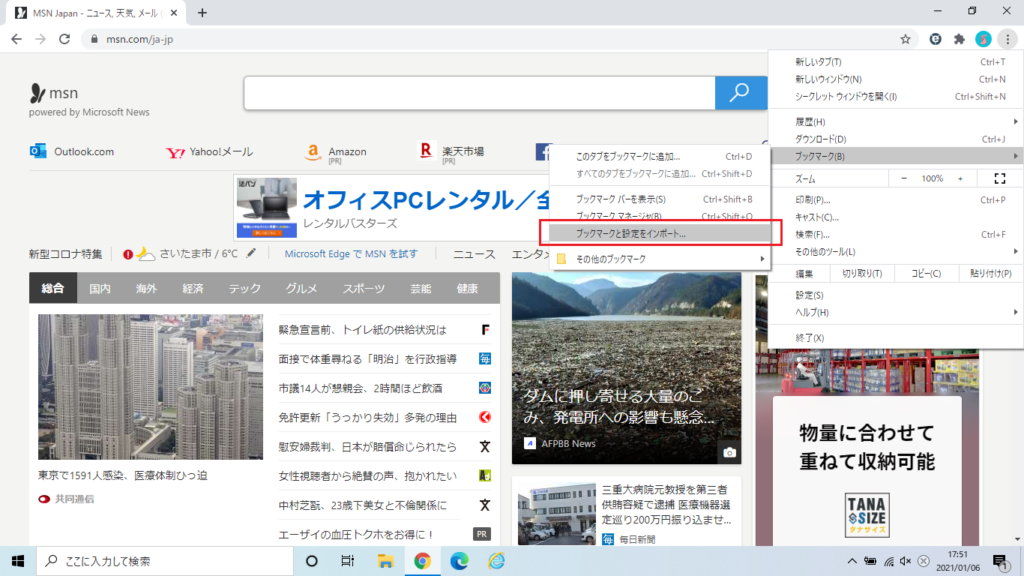
⑤設定ページの画面中央にブックマークと設定のインポートのウインドウが表示されるので、移行したい項目にチェックマークをつけたまま、移行しない項目にはチェックマークを外しましょう
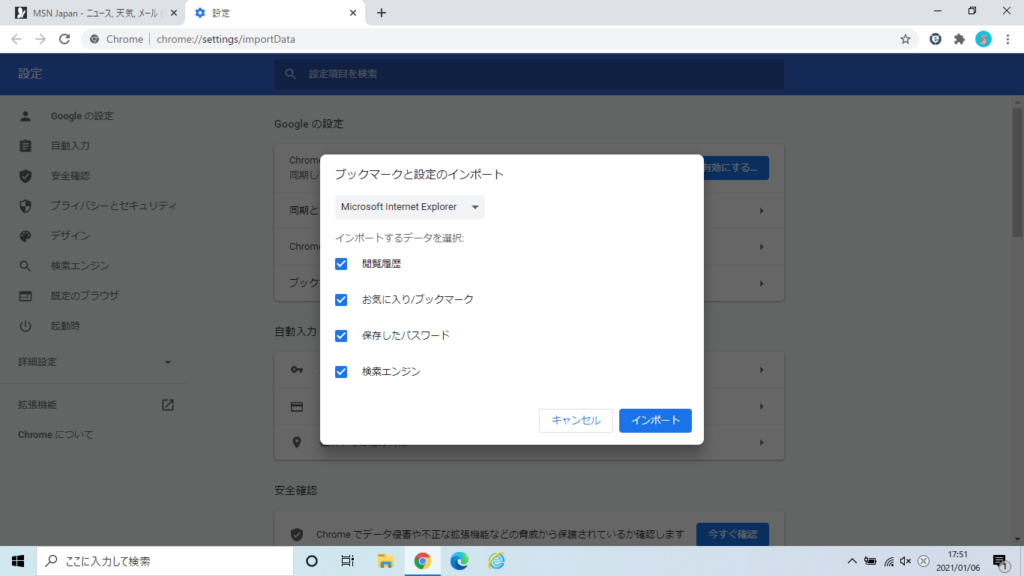
⑥「インポート」をクリックした後、「ブックマークと設定をインポートしました」と表示が出たら、完了です♪
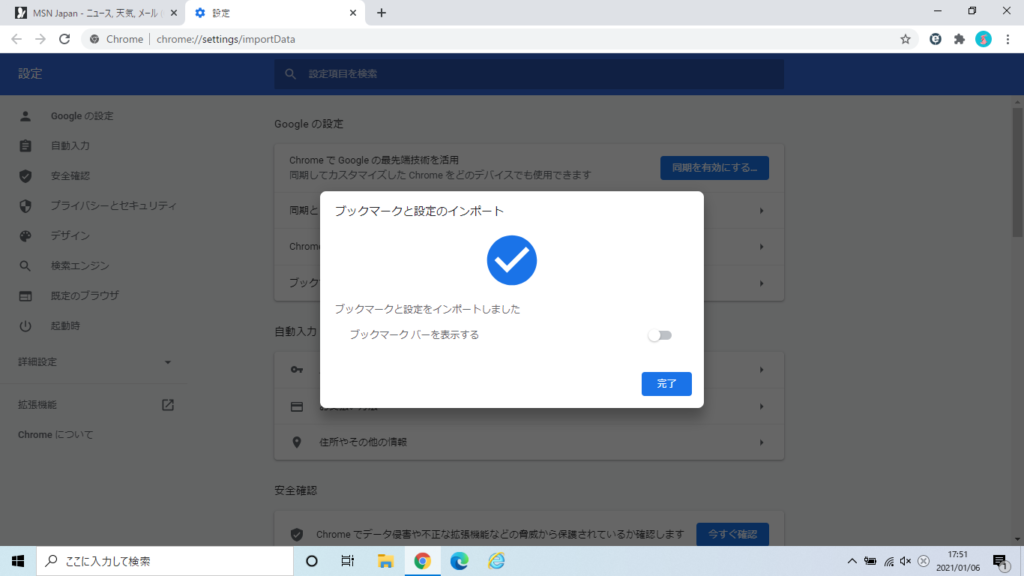
ブックマークを確認すると、お気に入りサイトが移行されていますね^^
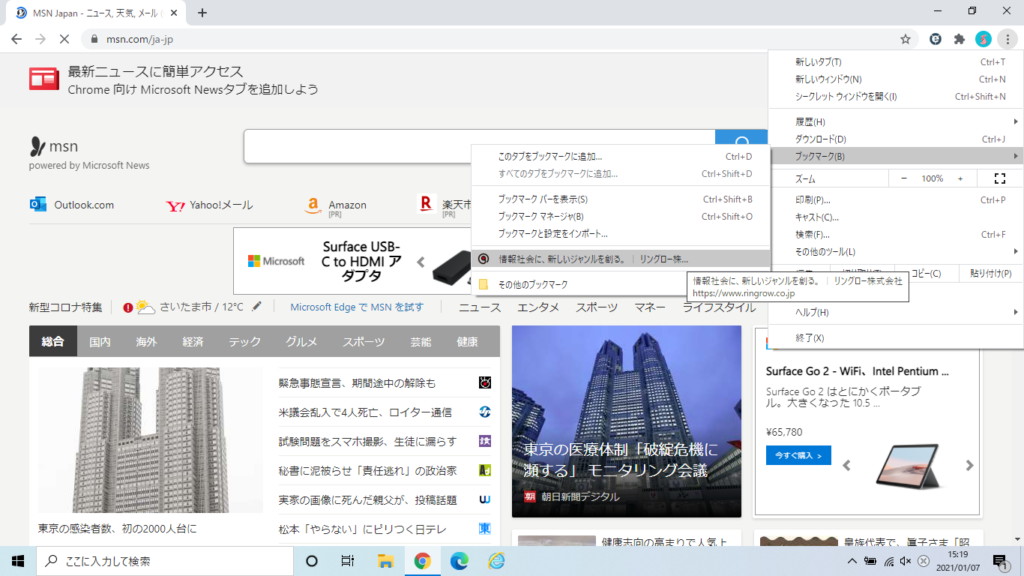
次回は、Internet ExplorerからFirefox(ファイアーフォックス)にお気に入りや設定等を移行する方法をご紹介します♪
担当:小笠原
★★今回のようなご不明点も電話・メールにて何度でもご相談いただける『R∞PC(アールピーシー)』、おかげさまで大好評!『がっちりマンデー!!』でも特集されました!★★

関連記事
-

-
「ファンクションキー」を使ってみよう!②【F2】キー
使いこなせると便利なファンクションキー。以前は【F1】キーについてご紹介をしたので、今回は
-

-
Google Chromeで画面上に黒い四角が出てくる場合の対処方法②
前回は、Google Chrome(グーグルクローム)で生じる不具合の対処方法をご紹介しました。
-

-
Mozilla Thunderbird~寄付の画面を消す方法~
Mozilla Thunderbird(モジラ サンダーバード)の「寄付の画面があると、受信トレ
-
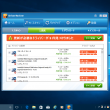
-
迷惑な広告がでてくる!対処方法とは?~ワンクリックウェア駆除ツール①~
今回も、迷惑広告が出てきてしまった場合の対処法をご紹介していきますよ~! 前回の対処法で改
-

-
自宅でパソコンをインターネットに接続する~接続に必要な3つのもの~
皆さん、ご自宅でインターネットは使っていますか?ちょっとした調べ事は、スマートフォンでも十分です
-

-
パソコンが起動しないときに試すこと【ノートパソコン編】
朝会社に来ていつものようにパソコンの電源ボタンを押して立ち上げようとしたが、パソコンが起動し
-

-
Windows10メールの署名の変更方法
前回は、メール末尾に自動で入力される「Windows10(ウィンドウズ テン)版のメールか
-

-
Googleアカウントでパソコン、スマートフォンから連絡先を追加、編集、削除する方法~パソコン編~
パソコン、スマートフォンを使用し連絡を取り合う事が多いこの時代、連絡先に色々な端末からアク
-
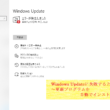
-
Windows Updateに失敗するときの対処法 ~更新プログラムを手動でインストールする~
前回は、Windows Updateに失敗してしまう場合の対処法として、システムファイルの
-
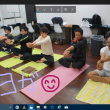
-
Windows10『フォト』の使い方~写真編集機能①~
前回は、Windows10『フォト』アプリでの写真のインポート方法をご紹介しましたが、『フォ









